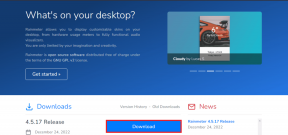Slik bruker du WhatsApp fra datamaskinen din ved hjelp av Airdroid
Miscellanea / / November 29, 2021
Jeg er ikke sikker på om du er klar over det, men i gjennomsnitt dedikerer en person omtrent 195 minutter til WhatsApp per uke, med over 400 sendte meldinger og 500 mottatte meldinger! Du kan nå beregne hvor mange ganger du må ta telefonen fra lommen, se på den innkommende meldingen og deretter svare på den. Alt det å stokke rundt tar mye tid.

Men nå, hvis du jobber på datamaskinen din med et Wi-Fi-nettverk, AirDroid kan spare deg for tid – tid som en gang var bortkastet når du letet etter Android-en din hver gang du trengte å lese og svare på en WhatsApp-melding. Ved hjelp av AirDroid 3 du kan speile Android-skjermen direkte til datamaskinen og få tilgang til enheten med kun mus og tastatur.
Så la oss ta en titt på hvordan du kan bruke den nylig forbedrede AirDroid 3 for å få tilgang til WhatsApp og andre lignende applikasjoner direkte via din Windows- eller Mac-datamaskin. Hvis du har brukt AirDroid tidligere gjennom en nettleser, vil du bli overrasket over å finne ut at det har vært en liten endring.
Merk: Denne artikkelen snakker bare om WhatsApp, men ettersom AirDroid3 bruker global skjermspeiling, kan tipset utvides til Hike, Twitter eller en hvilken som helst annen app som er installert på Droiden din.
Bruke WhatsApp fra datamaskinen din via AirDroid 3
I motsetning til de tidligere versjonene av AirDroid, som bare brukte en nettleser til å kontrollere enheten, AirDroid 3 kommer med en stasjonær klient som er obligatorisk for at søknaden skal fungere. De nettbaserte funksjonene fungerer fortsatt, men funksjonen for skjermspeiling, som er grunnleggende for dette trikset, krever en gratis konto hos AirDroid. For å laste ned PC-klienten, gå over til AirDroid-nedlastingssiden og installer applikasjonen på datamaskinen din.

Hvis du bruker AirDroid 3 for første gang, oppretter du en konto ved å bruke registreringsknappen. Pass på at du logger på datamaskinen og AirDroid Android-klienten med samme konto. Ved å bruke en gratis konto kan du koble til maks én Android-enhet, med en månedlig filoverføringsgrense på 200 MB. På AirDroid Android-klienten må du aktivere Varslingsspeiltjeneste fra tilgjengelighet menyen i Innstillinger. Dette vil sørge for at du får alle innkommende Android-varsler på datamaskinens skjerm.


Når du får et WhatsApp-varsel, kan du ganske enkelt klikke på det for å åpne skjermspeilingstjenesten. Du vil nå kunne se Android-skjermen på datamaskinen din ved hjelp av AirDroid. Musepekeren kan brukes i stedet for berøringsskjerm, og hvert klikk du gjør på dataskjermen vil bli behandlet som et trykk på enheten. Hvis du klikker-hold-beveg og slipper med musen, tilsvarer dette en sveipebevegelse.

Når du ser WhatsApp-skjermen speilet på datamaskinen din, skriv ganske enkelt inn meldingen ved hjelp av datamaskinens tastatur og trykk på send-knappen. AirDroid 3 støtter dvalefunksjonen, og når Android-en din er i hvilemodus vil den speilvendte skjermen pause og dempes. Når du klikker på skjermen igjen fra datamaskinen, våkner Android-en og du kan fortsette arbeidet ditt.


Konklusjon
Så det var hvordan du kan få tilgang til Androids WhatsApp-varsler og svare uten å forlate datamaskinen. Dette er et fantastisk triks hvis du jobber på datamaskinen mesteparten av tiden, siden det å sjekke telefonen med noen få minutters mellomrom er en stor distraksjon. Med AirDroid kan du se de innkommende varslene og bare svare på det som er viktig.
Det eneste som kan forbedres er tilkoblingskvaliteten og responstiden – den har en viss forsinkelse og kan definitivt jobbes med. Vi har sett sanntids skjermspeiling i apper som Week Control med bare en nettleser som speilverktøy. Sammenlignet med det gjør AirDroid det bra, men har fortsatt plass til å vokse.